"Acabo de recibir mi Samsung Galaxy S23, el emoji 3D es realmente asombroso; sin embargo, encontré un problema muy grande. Usé el iPhone 6s antes de actualizar a Galaxy S9 y grabé mucha información importante en la aplicación iOS Notes, como registros de reuniones, pero es difícil exportar estas notas a mi nuevo Galaxy S23. ¿Cómo transferir notas de iPhone a Android? ¡Por favor, ayuda! "
Hoy en día, muchos de los buques insignia de Android son tan avanzados como el iPhone de Apple, por lo que algunas personas deciden actualizar a los teléfonos inteligentes Android debido a que son más rentables. Pero la emoción que recibe el nuevo teléfono inteligente se desvanece por el desafío de transferir datos desde un iPhone antiguo, como las notas.
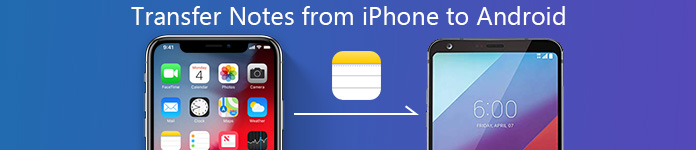
Afortunadamente, existen algunos métodos simples para sincronizar notas de iPhone a Android. iCloud, por ejemplo, es una forma común de transferir notas entre dispositivos iOS. En realidad, también le permite guardar notas en la computadora y luego transferirlas al teléfono Android.
Por otro lado, Gmail es el servicio más común para transferir archivos entre dispositivos Android. Y puedes usarlo para sincronizar notas de iPhone a Android también. De todos modos, vamos a compartir las cinco mejores formas de realizar esta tarea en diferentes situaciones en esta publicación. Dedique unos minutos a aprender estos métodos, puede tomar una mejor decisión y obtener notas del iPhone en su nuevo teléfono Android.
- Parte 1: Cómo transferir archivos adjuntos de notas de iPhone a Android a través de MobieTrans
- Parte 2: Cómo transferir notas de iPhone a Android a través de iPhone Data Recovery
- Parte 3: Cómo transferir notas de iPhone a Android con Gmail
- Parte 4: Cómo transferir notas de iPhone a Android con iCloud
- Parte 5: Cómo sincronizar notas de iPhone a Android con Outlook
- Parte 6: Cómo transferir notas desde iPhone a Android por correo electrónico
- Parte 7: Cómo compartir notas de iPhone a Android por Google Keep
Parte 1: Cómo transferir archivos adjuntos de notas de iPhone a Android a través de MobieTrans
La aplicación de notas en el teléfono Android funciona de manera ligeramente diferente. Como resultado, cuando transfiere notas desde iPhone con videos o archivos adjuntos de fotos, es posible que solo muestre las palabras de texto en el teléfono Android.
En esta parte, nos centramos en cómo mover adjuntos de notas, como videos, fotos, etc. desde iPhone a Android.
Para lograr este objetivo, lo que necesitas es MobieTrans.

4,000,000+ Descargas
Soporta todas las notas adjuntas como fotos, videos, documentos, etc.
Comparte música, documentos y otros datos entre iOS y Android.
Funciona con iPhone 16/15/14/13/12/11/X, Samsung Galaxy S23, etc.
Mantenga los datos movidos y los archivos existentes intactos de manera segura.
Paso 1. Conecta iPhone y Android a la computadora.
Descarga gratis este software en tu computadora. Instalar y ejecutarlo inmediatamente.
Conecta tu iPhone y tu teléfono Android a esta computadora, y este programa lo detectará automáticamente.
Paso 2. Seleccionar notas adjuntas en iPhone
Seleccione su iPhone haciendo clic en el menú desplegable Dispositivo en la esquina superior central.
Haga clic en "Fotos", "Videos", etc. en la barra lateral izquierda y vea los detalles en el panel derecho. Luego marque los elementos que desea sincronizar con Android.
Paso 3. Transfiere notas adjuntas de iPhone a Android
Una vez que se hayan realizado todas las configuraciones, haga clic en el botón "Exportar a dispositivo" y seleccione su teléfono Andorid para confirmar el movimiento.

Muy fácil, ¿verdad? Con MobieTrans, podrías transferir notas entre dispositivos iOS.
Parte 2: Cómo transferir notas de iPhone a Android a través de iPhone Data Recovery
Las notas de iPhone se guardan en la aplicación de Notas en iPhone. Sin embargo, la aplicación de notas en el teléfono Android varía de diferentes marcas. Por lo tanto, es difícil ser compatible con las notas del iPhone en el teléfono Android.
Pero aún puede abrir y ver las notas del iPhone en un teléfono Android. Apeaksoft iPhone Data Recovery es la herramienta que extrae notas del iPhone y puede importarlas fácilmente al teléfono Android para verificarlas.
- Copie notas, incluidas las eliminadas del iPhone directamente sin copia de seguridad.
- Obtenga notas de iTunes y la copia de seguridad de iCloud sin iPhone.
- Extraiga notas como archivo HTML e imágenes para abrir directamente.
- Compatible con iPhone 16/15/14/13/12/11/X, etc., que funcionen en iOS 18/17/16/15/14/13.
Paso 1 Escanear notas de iPhone
Descarga gratis este software de extracción de notas en tu computadora. Instálelo y ejecútelo inmediatamente en su computadora.
Luego, conecta tu iPhone a la computadora con el cable USB y este software detectará tu iPhone. Si no es así, no olvide tocar "Confiar" después de desbloquearlo.
En la interfaz principal, le quedan 3 modos de escanear las notas en su iPhone. Aquí tomamos "Recuperar desde dispositivo iOS" como ejemplo. Haga clic en "Iniciar escaneo" para escanear todos los datos de su iPhone, incluidas las notas.
Otras formas de 2 de recuperando notas de iPhone, solo compruébalo aquí.

Paso 2 Guardar notas de iPhone en la computadora
Una vez finalizado el proceso de escaneo, haga clic en "Notas" en la barra lateral izquierda y verá todas las notas detalladas en el panel derecho. Marque las notas que desea transferir a Android y haga clic en "Recuperar" para guardar las notas del iPhone en la computadora como HTML e imagen (archivos adjuntos).

1 Las notas marcadas en rojo son las notas eliminadas en su iPhone, mientras que las negras son las notas existentes.
2 Si ha encriptado las notas en el iPhone y necesita ingresar la contraseña para desbloquearla mientras la escanea.
Después de exportar las notas desde el iPhone, puede abrir los archivos HTML directamente. Luego puede usar el cable USB para importar los archivos HTML y de imagen a su teléfono Android, y abrirlos directamente.
Parte 3: Cómo transferir notas de iPhone a Android con Gmail
Como se dijo antes, Gmail es una forma sencilla de transferir notas desde iPhone a Android. Pero hay varias cosas que debes saber:
1. Google le permite enviar un correo hasta 50MB usando Gmail. Si desea enviar un correo más grande que 50MB, primero debe cargar sus notas y archivos adjuntos a Google Drive.
2. De esta manera, podría ayudarlo a ver las notas de iPhone en Android, pero no importarlas a la aplicación de notas de Android.
3. Gmail es un servicio web; debe conectar sus dispositivos móviles a Internet cuando transfiera notas de iPhone a Android.
Si está listo, comencemos a hacer el trabajo siguiendo los pasos a continuación.
Pasos para transferir notas de iPhone a Android a través de Gmail
Paso 1Desbloquea tu iPhone, abra la aplicación de configuración de iOS desde la pantalla de inicio, toque su ID de Apple y vaya a "Correo"> "Cuenta"> "Agregar cuenta".
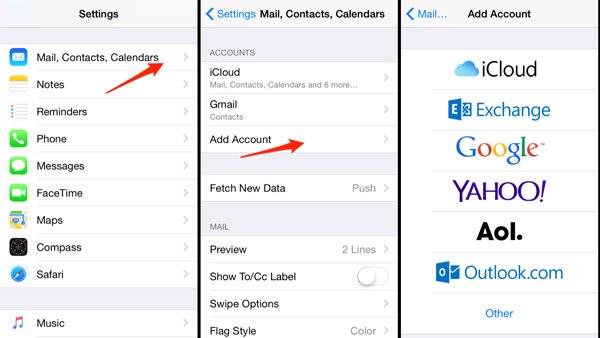
Paso 2Seleccionar "Google"en la pantalla Agregar cuenta, ingrese su credencial de Gmail, nombre de usuario y contraseña (Olvidé la contraseña de Gmail?), y otra información requerida.
Entonces se le presentarán varias opciones. Asegúrese de poner el interruptor de "Notas"A ON posición. Sus notas irán a su cuenta de Gmail si el iPhone está en línea.

Paso 3En su nuevo teléfono Android, tiene tres opciones para ver notas de iPhone en su cuenta de Gmail.
Opción 1 En primer lugar, acceda al sitio web de Gmail en su navegador móvil, inicie sesión en el nombre de usuario de su cuenta de Gmail (Olvidó el nombre de usuario de Gmail?) y contraseña, cambie al modo PC, encontrará la etiqueta "Notas" en la columna de la izquierda.
Opción 2 Otra forma de leer notas en Android es la aplicación Gmail. Abra la aplicación Gmail después de instalarla desde Google Play Store, ingrese su cuenta para ver las notas sincronizadas desde el iPhone.
Opción 3 Ve a "Configuración"> "Cuenta"> "Agregar cuenta" y configura Gmail en tu teléfono Android. A continuación, abra la aplicación Mail integrada para leer sus notas en cualquier momento.
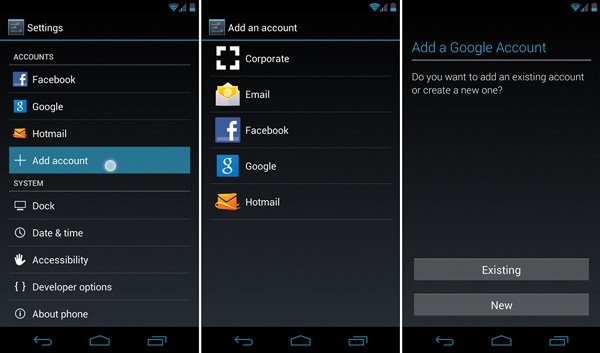
Parte 4: Cómo transferir notas de iPhone a Android con iCloud
iCloud es otro servicio basado en web para transferir notas de iPhone a Android. A diferencia de la sincronización de datos entre dispositivos iOS, es posible completar esta tarea con iCloud y una computadora.
El inconveniente es que de esta manera no puede importar sus notas a la aplicación de Android Notes también. Si no le importan las deficiencias, los pasos a continuación podrían ayudarlo a lograrlo fácilmente.
Pasos para transferir notas de iPhone a Android con iCloud
Paso 1Encienda su iPhone, abra la aplicación "Configuración" desde la pantalla de inicio, toque su ID de Apple y diríjase a "iCloud"en la pantalla de configuración.
Paso 2"Permitir" la "Notas"al mover el interruptor hacia el lado derecho. Sincronizar las notas del iPhone con el servidor iCloud (Corregir notas de iPhone que no se sincronizan).

Paso 3Encienda su computadora, entrada icloud.com en la barra de direcciones de su navegador, inicie sesión en el ID de Apple y la contraseña asociada con su cuenta de iCloud en el iPhone.
Responda las preguntas de seguridad o ingrese el código emergente de código de verificación de seis dígitos en la pantalla del iPhone para acceder a la página de inicio de iCloud.

Paso 4Haga clic en "Notas" para abrir las notas del iPhone en su computadora. A continuación, puede copiar las notas y los archivos adjuntos que desee y transferirlos a su teléfono Android mediante correo electrónico o servicios en la nube.
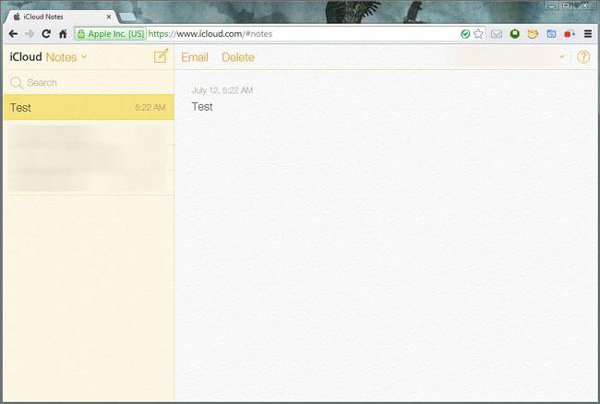
Si ha instalado el cliente iCloud en su computadora, puede abrirlo, iniciar sesión en su cuenta de Apple y luego abrir y copiar sus notas en la computadora. Luego transfiérelos a su teléfono Android. Desafortunadamente, no hay opción para exportar notas de iPhone desde iCloud, por lo que debe guardar sus notas en el correo electrónico o la computadora una por una. Y aparentemente no es muy conveniente transferir muchas notas del iPhone a Android utilizando iCloud, aunque admite sincronizar todas las notas del iPhone a la vez.
Parte 5: Cómo sincronizar notas de iPhone a Android con Outlook
Outlook es un administrador de información personal lanzado por Microsoft. Aunque muchas personas lo usan a menudo como un servicio de correo electrónico, Outlook incluye el calendario, el administrador de contactos, el administrador de notas y otras partes.
En realidad, iTunes funciona muy bien con Outlook, lo que la convierte en otra opción para sincronizar notas de iPhone a Android. De forma predeterminada, Outlook no le permite enviar mensajes de correo electrónico que excedan 20MB. Pero las Notas de Outlook no tienen tales limitaciones. Y puede hacer una copia de seguridad de muchas notas de este servicio con iTunes.
Pasos para sincronizar notas de iPhone a Android con Outlook
Paso 1A sincronizar notas piadoso iPhone a Outlook, tienes dos opciones. Instale iTunes en su computadora, ábralo y conecte su iPhone a la computadora con el cable Lightning.
Vaya a la pestaña "Información" en "Resumen", busque el área "Otros", marque la casilla de verificación "Sincronizar notas con" y seleccione "Outlook" en el menú desplegable.
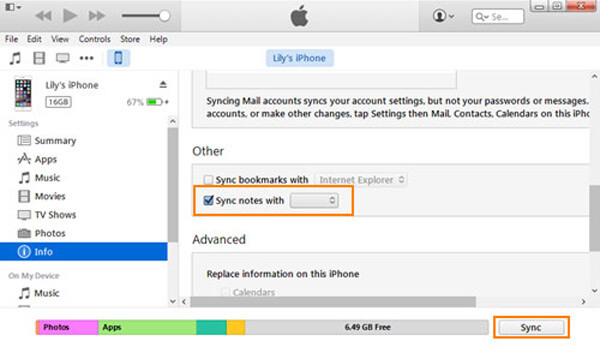
Paso 2Ingrese su credencial de Outlook, incluido el nombre de usuario y la contraseña, y haga clic en el botón "Sincronizar" en la parte inferior para iniciar el proceso de sincronización. Puede durar de unos minutos a una hora, dependiendo de la cantidad de notas en el iPhone.
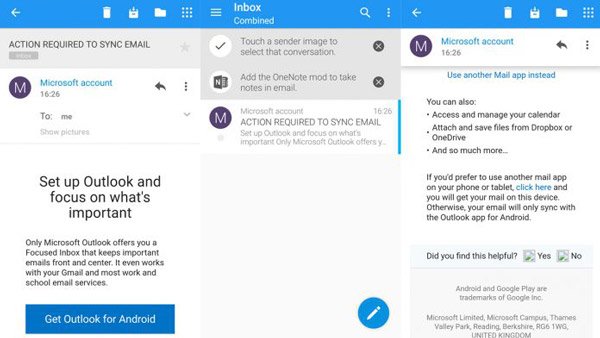
Paso 3Cuando termine, encienda su teléfono Android, instale la aplicación Outlook desde Google Play Store. Ábralo e inicie sesión con su nombre de usuario y contraseña de Outlook. Luego, puede encontrar las notas del iPhone en el "recordatorio"carpeta.
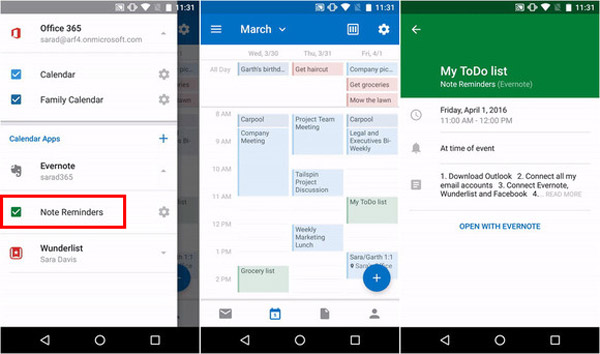
Si no desea instalar la aplicación Outlook en su teléfono Android, debe acceder a su cuenta de Outlook en la computadora, exportar las notas del iPhone a un documento y luego enviarla a su teléfono Android mediante correo electrónico o tarjeta SD. Al igual que Gmail e iCloud, Outlook no puede importar notas de iPhone a la aplicación correspondiente en el teléfono Android. Solo puedes ver las notas del iPhone en un dispositivo Android de esta manera.
Parte 6: Cómo transferir notas desde iPhone a Android por correo electrónico
No importa la función de sincronización en Outlook o Gmail es conveniente para transferir todas las notas del iPhone a Android; sin embargo, no puede usarlo para sincronizar ciertas notas entre iPhone y Android. ¿Hay alguna solución para lograr esta tarea simplemente? La función integrada para compartir por correo en iPhone puede ser una buena opción.
Pasos para transferir una sola nota de iPhone a Android por correo electrónico
Paso 1Abre el iOS Notas Abra la aplicación desde la pantalla de inicio del iPhone y seleccione la nota que desea transferir a su teléfono Android.
Paso 2Toque en el "Compartir" en la esquina superior derecha y luego seleccione "Correo"en la caja de herramientas. A continuación, se le llevará a la página de redacción de un nuevo correo electrónico y la nota aparecerá en el área de contenido.
Paso 3Ingrese su cuenta de correo electrónico principal en el campo "Para" y coloque un título para el correo en el campo "Asunto". Luego toque "ENVIAR" para enviar notas de iPhone a su cuenta de correo electrónico.
Paso 4En su teléfono Android, acceda a su cuenta de correo electrónico principal en la aplicación de correo electrónico nativa, y luego puede explorar el contenido de la nota de iPhone en el nuevo correo.

Si no puede acceder a la cuenta de correo electrónico en su teléfono inteligente Android, visítela en su computadora, copie la nota del iPhone en un documento y luego transfiérala a su teléfono inteligente con una tarjeta SD o un cable USB. Y casi todos los proveedores de correo electrónico tienen un límite de tamaño para los mensajes de correo electrónico, como Google permite a los usuarios enviar correos de hasta 50 MB, pero puede enviar Gmail más grande agregando archivos adjuntos desde Google Drive. Antes de utilizar su cuenta de correo electrónico para transferir notas de iPhone a Android, será mejor que conozca el límite de tamaño de su proveedor de correo electrónico.
Parte 7: Cómo compartir notas de iPhone a Android por Google Keep
Como se mencionó anteriormente, si sus notas son diferentes, es difícil de sincronizar desde iPhone a Android. Pero, si ejecuta la misma aplicación de notas en iPhone y Android, la solución es útil.
Google Keep es la aplicación gratuita para tomar notas en iPhone y Android. Solo con la misma cuenta de Google, podría sincronizar las notas de iPhone a Android.
Paso 1Compartir notas de iPhone a Google KeepAbra la nota que desea transferir, toque el botón "Compartir" para deslizar hasta el final y seleccionar "Más" para habilitar la extensión de Google Keep. Después de eso, debe elegir la cuenta a la que desea agregar la nota. Finalmente, toque "Publicar" para compartir la nota en la cuenta de Google Keep.
Si tiene muchas notas para copiar en Google Keep, simplemente repita los pasos anteriores para hacerlo.
Paso 2Copia de seguridad de notas de iPhone de Google Keep con cuentaEn su iPhone, toque la aplicación "Configuración" para seleccionar "Contraseña y cuentas" para seleccionar "Google" y active "Guardar notas" para sincronizarlas en la nube con la cuenta de Google.
Paso 3Sincronizar notas de Google Keep con el teléfono AndroidEn su teléfono o tableta Android, toque la aplicación "Configuración", toque "Cuentas" y luego la opción "Sincronización de cuenta".
Active "Keep Notes" para transferir las notas de iPhone a Android.
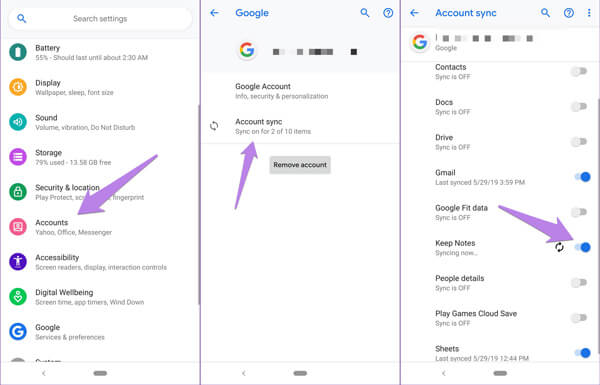
Conclusión
En este tutorial, hemos compartido varios métodos sobre cómo transferir notas desde iPhone a Android dispositivo. Todos tienen ventajas únicas y satisfacen sus demandas en diferentes situaciones.
Por ejemplo, Gmail puede sincronizar todas las notas del iPhone a Android a la vez. Si desea obtener varias notas de iPhone en su teléfono Android, iCloud es una buena opción, aunque debe completarla en una computadora. Outlook es otra opción para sincronizar todas las notas del iPhone con Android con la función de Notas. Y puede transferir una sola nota del iPhone a Android con su cuenta de correo electrónico principal.
Todos estos métodos tienen el mismo defecto, no se pueden importar archivos adjuntos de notas de iPhone a la aplicación correspondiente en Android. A partir de este punto, puedes considerar utilizar MobieTrans.




